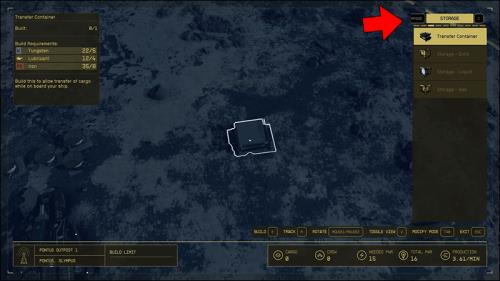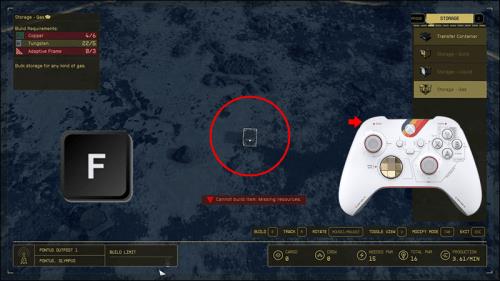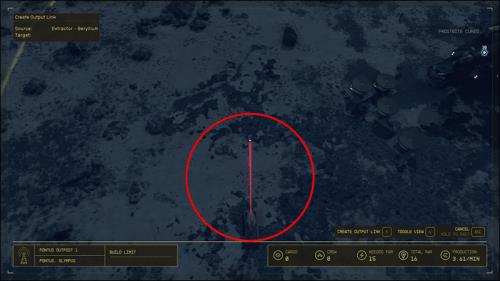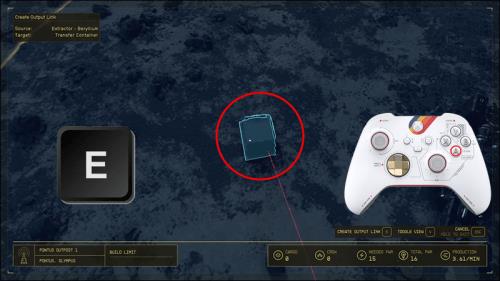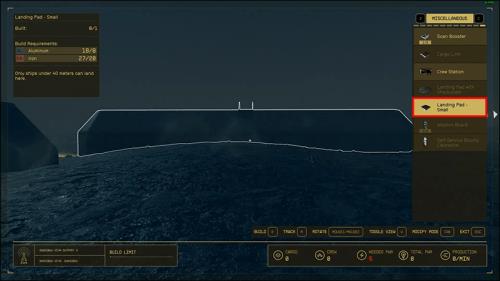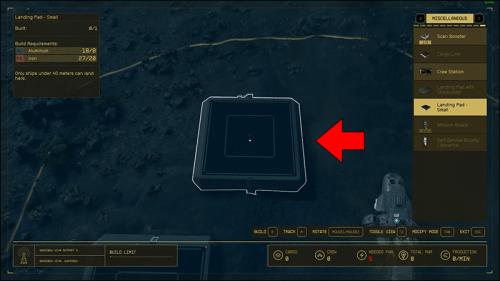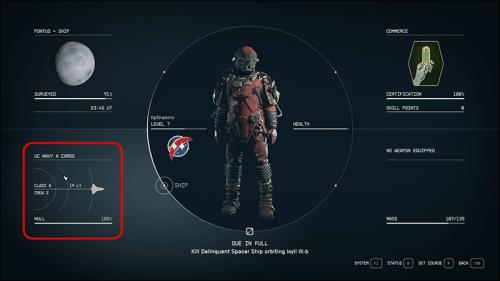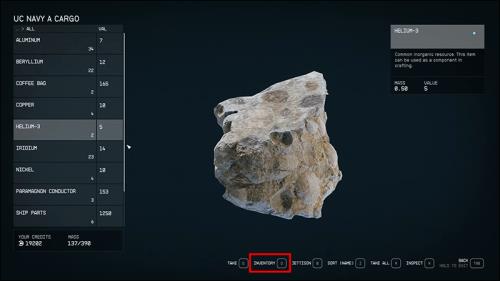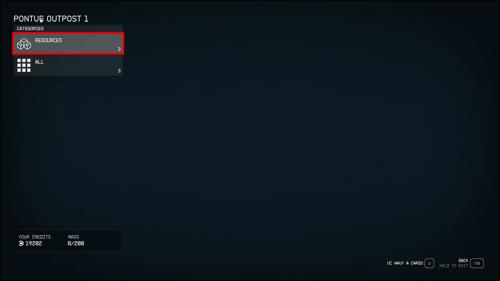Ένα βασικό μέρος των διαστρικών ταξιδιών σας στο Starfield είναι ο ενθουσιασμός της δημιουργίας φυλακίων σε εξωγήινους κόσμους. Οι πόροι που μπορείτε να συγκεντρώσετε από αυτές τις βάσεις είναι ζωτικής σημασίας για τη δημιουργία, την κατασκευή και την αναβάθμιση του εξοπλισμού σας. Για να απλοποιήσετε τη συγκέντρωση πόρων της βάσης σας σε ένα σημείο εύκολης πρόσβασης, το Starfield σας δίνει το Transfer Container, το οποίο στη συνέχεια μπορεί να μεταφέρει το υλικό στο πλοίο σας.

Δυστυχώς, το Starfield δεν παρέχει σαφείς οδηγίες σχετικά με τον τρόπο ρύθμισης και χρήσης του. Όπως πολλές δυνατότητες στο Starfield, μια μπερδεμένη διεπαφή και η έλλειψη προτροπών μπορεί να κάνει αυτή την απλή εργασία πολύ μπερδεμένη. Αφήστε αυτό το άρθρο να είναι ο οδηγός σας για τη ρύθμιση του Transfer Container και την αξιοποίηση του στο έπακρο.
Ρύθμιση κοντέινερ μεταφοράς
Ανάλογα με το πού θα τοποθετήσετε το φυλάκιό σας, θα έχετε πρόσβαση σε μια ποικιλία πρώτων υλών που μπορείτε να μαζέψετε, ακόμη και όταν λείπετε για να εξερευνήσετε τα αστέρια. Το Transfer Container σάς επιτρέπει να έχετε πρόσβαση σε αυτούς τους πόρους, καθώς και σε τυχόν αποθηκευτικό χώρο που έχετε ρυθμίσει, μέσω ενός μενού. Μόλις εγκατασταθεί, μπορείτε επίσης να μεταφέρετε εύκολα πόρους μεταξύ εμπορευματοκιβωτίων και αποθήκης φορτίου.
Μπορείτε να έχετε μόνο ένα Transfer Container ανά φυλάκιο και η τοποθέτηση είναι πολύ σημαντική. Λάβετε υπόψη αυτές τις απαιτήσεις:
- Το κοντέινερ μεταφοράς πρέπει να βρίσκεται εντός εμβέλειας από το φυλάκιό σας. Αυτό το όριο εμφανίζεται από τον κίτρινο κύκλο που εμφανίζεται στη λειτουργία δόμησης.
- Το κοντέινερ μεταφοράς σας πρέπει να βρίσκεται σε απόσταση 250 μέτρων από το διαστημόπλοιό σας για να είναι δυνατή η μεταφορά πόρων στο αμπάρι του σκάφους σας.
- Το Transfer Container πρέπει να είναι συνδεδεμένο με εξαγωγείς πόρων και δοχεία αποθήκευσης και όλοι οι εξαγωγείς πρέπει να είναι ενεργοποιημένοι.
Ένα δοχείο μεταφοράς θα σας κοστίσει οκτώ σίδηρο, πέντε βολφράμιο και τέσσερα λιπαντικά. Μόλις τα συναρμολογήσετε, είστε έτοιμοι. Για να δημιουργήσετε το Transfer Container σας, πρέπει να κάνετε τα εξής:
- Ενώ βρίσκεστε έξω από το φυλάκιό σας, πατήστε το πλήκτρο F ή το κουμπί LB (ανάλογα με την πλατφόρμα σας) για να ενεργοποιήσετε τον σαρωτή.


- Ενώ ο σαρωτής είναι ενεργός, πατήστε R (PC) ή X (Xbox) για να εισέλθετε στη λειτουργία Build.


- Το κοντέινερ μεταφοράς βρίσκεται στην καρτέλα Αποθήκευση . Επιλέξτε το από το μενού και τοποθετήστε το
κάπου στο φυλάκιό σας. Πατήστε το πλήκτρο E ή το κουμπί A για να το τοποθετήσετε.
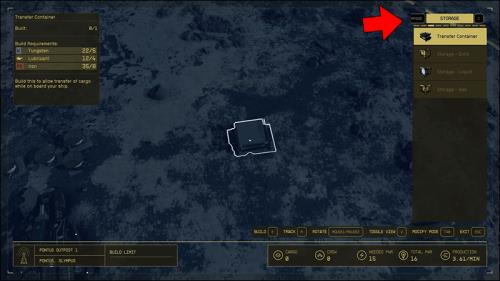
- Το Transfer Container σας θα πρέπει να τοποθετηθεί στον χάρτη. Για να το μετακινήσετε, απλώς πατήστε ξανά το E ή το A.


Με το Transfer Container σας τοποθετημένο, πρέπει να συνδεθεί με δοχεία αποθήκευσης ή εξαγωγείς, εάν θέλετε οι πόροι να μεταφερθούν αυτόματα στο πλοίο σας. Δείτε πώς να το κάνετε αυτό:
- Μετακινήστε τον χαρακτήρα σας σε ένα κοντέινερ αποθήκευσης ή μια συσκευή εξαγωγής πόρων και πατήστε F ή LB για να ανοίξετε τη λειτουργία δόμησης. Εναλλακτικά, μπορείτε να ανοίξετε τη Λειτουργία δόμησης σε πανοραμική θέα για να δείτε όλα τα κτίριά σας πιο εύκολα.
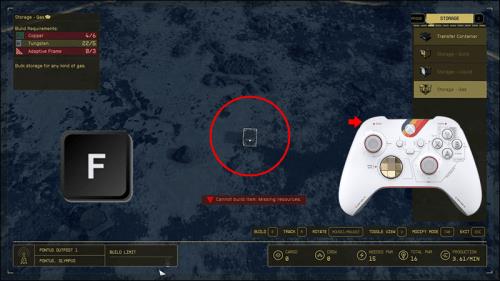
- Επιλέξτε ένα δοχείο αποθήκευσης ή εξαγωγέα πατώντας το πλήκτρο "E" ή το κουμπί "A".


- Πατήστε E ή A ξανά για να δημιουργήσετε έναν σύνδεσμο εξόδου. Θα εμφανιστεί ως κόκκινη γραμμή. Εάν ο εξαγωγέας πόρων σας τροφοδοτεί ένα δοχείο αποθήκευσης, επιλέξτε αυτό το δοχείο αποθήκευσης για να δημιουργήσετε τον σύνδεσμο εξόδου.
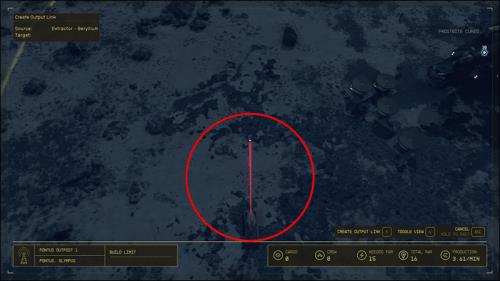
- Σύρετε τους συνδέσμους εξόδου στο Transfer Container και πατήστε το πλήκτρο E ή το κουμπί A για να τους ορίσετε.
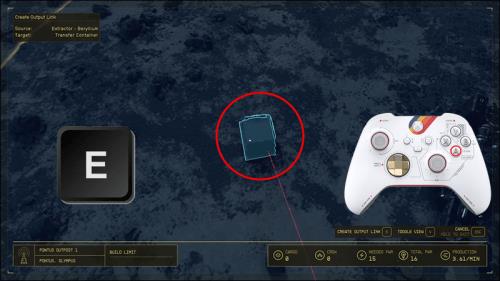
- Οι πόροι σας θα πρέπει τώρα να τροφοδοτούνται απευθείας στο Transfer Container σας.
Αν και το σύστημα Output Link μπορεί να φαίνεται μπερδεμένο στην αρχή, είναι πολύ απλό μόλις κατανοήσετε τη βασική αρχή του. Η μεταφορά πόρων είναι μονόδρομος. Αυτά τα στερεά, υγρά και αέρια μπορούν να ρέουν μόνο από το ένα κτίριο στο άλλο και ποτέ προς τα πίσω. Έτσι, ενώ μπορείτε να αδειάσετε το δοχείο αποθήκευσης στο Transfer Container, δεν θα μπορεί να σας ανταποδώσει.
Χρήση του κοντέινερ μεταφοράς με το πλοίο σας
Το πλοίο σας πρέπει να βρίσκεται εντός της εμβέλειας του Transfer Container για να ενεργοποιηθεί το παράθυρο μεταφοράς. Οτιδήποτε εκτός εμβέλειας 250 μέτρων δεν θα είναι αρκετό. Επιπλέον, δεν θα μπορείτε να προσγειώνετε το πλοίο σας κοντά στο Transfer Container σας κάθε φορά που αγγίζετε. Επομένως, αντί να χρειάζεται να μεταφέρετε το Transfer Container σε Build Mode κάθε φορά που επισκέπτεστε, συνιστάται ιδιαίτερα να κάνετε την επένδυση και να κατασκευάσετε ένα σημείο προσγείωσης.
Ένα σημείο προσγείωσης θα παρέχει ένα σταθερό σημείο προσγείωσης για το πλοίο σας και μπορείτε να έχετε το κοντέινερ μεταφοράς κοντά, έτοιμο για εξυπηρέτηση. Για να φτιάξετε ένα σημείο προσγείωσης:
- Μπείτε στο Build Mode στο φυλάκιό σας.
- Μεταβείτε στην καρτέλα Διάφορα και επιλέξτε οποιοδήποτε σημείο προσγείωσης.
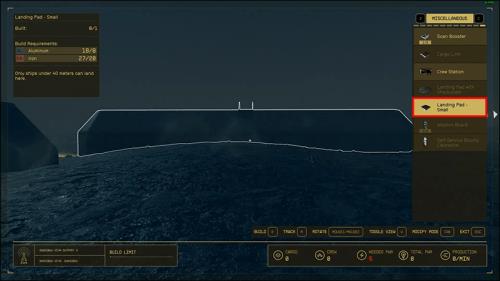
- Τοποθετήστε το σημείο προσγείωσης πάνω από ένα κατάλληλο σημείο και πατήστε το πλήκτρο E ή το κουμπί A για να το δημιουργήσετε.
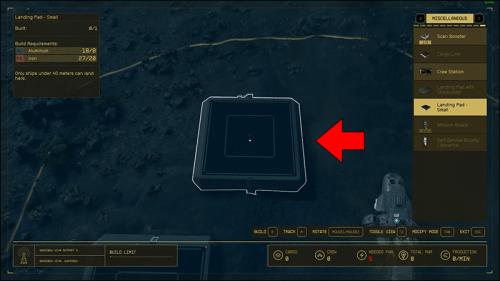
- Το πλοίο σας θα προσγειώνεται και θα απογειώνεται σε αυτό το σημείο κάθε φορά που επισκέπτεστε.
Τώρα που το Transfer Container σας είναι πλήρως συνδεδεμένο με όλους τους πόρους σας και βρίσκεται πολύ εντός εμβέλειας του πλοίου σας, ήρθε επιτέλους η ώρα να αρχίσετε να απολαμβάνετε τα οφέλη του φυλακίου σας. Το πώς θα μεταφέρετε πόρους στο πλοίο σας θα εξαρτηθεί από το πού βρίσκεστε.
Μεταφορά από το απόθεμά σας
Ο ευκολότερος τρόπος για να μεταφέρετε τους πόρους σας είναι μέσω του αποθέματός σας. Μπορείτε να μεταφερθείτε είτε από το πλοίο σας είτε ενώ βρίσκεστε στο φυλάκιο. Για να γινει αυτο:
- Ανοίξτε το μενού μέσω του πλήκτρου Tab (PC) ή του κουμπιού Μενού (Xbox).
- Επιλέξτε το κάτω αριστερό τεταρτημόριο για να ανοίξετε το μενού Αποστολή .
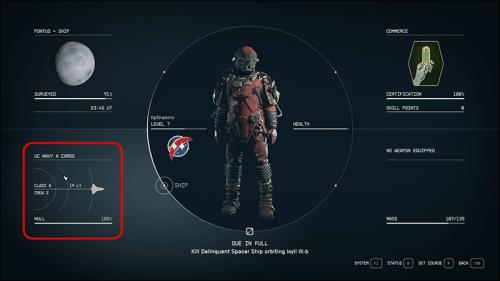
- Επιλέξτε την επιλογή Cargo Hold για να εμφανίσετε την τρέχουσα αποθήκευση του πλοίου σας.

- Πατήστε το κουμπί Απογραφή και, στη συνέχεια, πατήστε ξανά το ίδιο κουμπί ή πλήκτρο για να εμφανιστεί το μενού του φυλακίου.
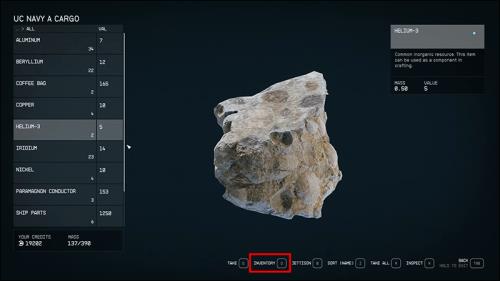
- Μπορείτε είτε να επιλέξετε την καρτέλα Πόροι ή Όλα για να φιλτράρετε τους διαθέσιμους πόρους.
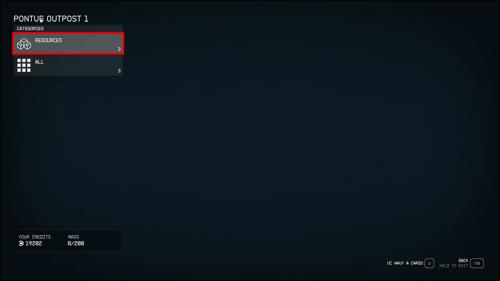
- Επιλέξτε τον επιθυμητό πόρο και επιλέξτε αν θέλετε να μεταφέρετε μερικά ή όλα στο πλοίο σας.
Προσθήκη πόρων απευθείας στο απόθεμά σας
Εάν θέλετε να προσθέσετε τους πόρους απευθείας στο απόθεμα του χαρακτήρα σας, τότε μπορείτε να περπατήσετε μέχρι το Transfer Container και να συλλέξετε όσους πόρους χρειάζεστε ή σας επιτρέπει η κράτηση φορτίου. Αυτή η διαδικασία θα είναι ακριβώς όπως το άνοιγμα οποιουδήποτε δοχείου στο παιχνίδι.
Σύνδεση Φυλακίων
Εάν η αναζήτηση πλανητών για τη συλλογή όλων των πόρων σας γίνεται κουραστική, τότε το Starfield προσφέρει επίσης τη δυνατότητα σύνδεσης πολλών φυλακίων μεταξύ τους για ευκολότερη πρόσβαση στους πόρους. Για να το κάνετε αυτό, θα χρειαστεί να δημιουργήσετε έναν σύνδεσμο φορτίου και στα δύο φυλάκια και να συνδέσετε το ένα με το άλλο. Αυτή η σύνδεση είναι μια μονόδρομη μεταφορά και λειτουργεί σχεδόν το ίδιο με μια ζεύξη εξόδου, λίγο σε πολύ μεγαλύτερη απόσταση.
Τα φυλάκια στο ίδιο ηλιακό σύστημα μπορούν να συνδεθούν με το Cargo Link , που βρίσκεται στην καρτέλα Διάφορα του μενού Build. Ενώ θα σας επιστρέψουν 20 σίδηρο, 12 αλουμίνιο, δύο βηρύλλιο και δύο μηδενικά σύρματα, δεν κοστίζουν καύσιμο για τη συντήρηση.
Εάν χρειάζεστε μια σύνδεση μεταξύ των αστεριών, τότε το πιο ακριβό Cargo Link – Inter System θα είναι το πάθος σας. Η εγκατάσταση κοστίζει 20 σίδηρο, 12 αλουμίνιο, τρεις αντιδραστικούς μετρητές και ένα ρελέ Comm. Επιπλέον, θα χρειαστεί να προμηθεύσετε πέντε δοχεία ηλίου-3 για να χρησιμεύσουν ως καύσιμο για να διατηρήσετε τη σύνδεση σε λειτουργία.
Μόλις ρυθμιστούν οι Σύνδεσμοι Cargo σας, μπορείτε στη συνέχεια να συνδέσετε τον Σύνδεσμο Cargo του κύριου φυλακίου σας με το Transfer Container από το οποίο θέλετε να συλλέξετε όλους τους πόρους. Αυτό θα σας εξοικονομήσει χρόνο για να πηδήξετε στον πλανήτη και θα σημαίνει επίσης μεγαλύτερο ποσοστό συλλογής πόρων σε όλους τους τομείς.
Περισσότερη επινοητικότητα, περισσότεροι πόροι
Η διασφάλιση μιας βελτιωμένης ροής πόρων του φυλάκιου είναι το κλειδί για να ξοδεύετε περισσότερο χρόνο περιπλανώμενοι στα αστέρια και λιγότερο χρόνο για να επισκεφτείτε κάθε εξολκέα πόρων που διαθέτετε. Ενώ η εγκατάσταση ενός εμπορευματοκιβωτίου μεταφοράς μπορεί να φαίνεται εκφοβιστική και σύγχυση στην αρχή, μόλις κατανοήσετε τις βασικές αρχές, θα μπορείτε να φέρετε πόρους πολλών συστημάτων στο πλοίο σας χωρίς καν να χρειαστεί να το αφήσετε.
Εφόσον θυμάστε να κατασκευάσετε το Transfer Container σας κοντά στο πλοίο σας και να συνδέσετε σωστά όλα τα σημεία πόρων, θα αποκομίσετε τα οφέλη των φυλακίων σας σε χρόνο μηδέν.
Πόσα φυλάκια έχετε κατασκευάσει και τα συνδέσατε; Ποιος είναι ο πιο σημαντικός πόρος που συγκεντρώνετε από τους οικισμούς σας; Ενημερώστε μας στην παρακάτω ενότητα σχολίων.